
Grazie Pinuccia pour ta traduction en Italien
Bedankt Lisette pour ta traduction en Néerlandais
Thank you Chris pour ta traduction en Anglais
Obrigada Estela pour ta traduction en Portugais
Gracia Bhyma pour ta traduction en Espagnol 
Danke Inge-Lore pour ta traduction en Allemand 
************
Ce
tutoriel a été réalisé avec PSPX7 mais vous pouvez le faire avec les
autres versions.
Les tubes sont de moi-même
et de Syl, son groupe : Ici
***********
Il est
interdit de les modifier, de changer le nom et d'enlever le watermark.
Il est
interdit de les partager dans un groupe ou de les offrir sur le net
(site,blog ...).
Leur
utilisation dans des tutoriels est soumise à autorisations des auteurs.
***********
Filtres :
- Filters Unlimited 2.0, Tile & Mirror : Ici
- Unplugged Tools, Transition : Ici
- Background Designers IV, @Night Shadow (à importer dans Unlimited 2.0): Ici
- MuRa's Meister, Copies : Ici
- Mehdi, Weaver : Ici
- AP 01[ Innovations], Lines-SilverLining : Ici
- AAA Frames, Foto Frame : Ici
Matériel :
- 1 sélection, à placer dans le dossier Sélections de votre PSP
- 7 images, à ouvrir dans votre PSP
- 1 Masque
- 2 tubes, à ouvrir dans votre PSP

Aidez-vous
de la coccinelle
pour suivre le tutoriel
|
Si vous voulez utiliser vos propres couleurs, n'hésitez pas à changer le mode et l'opacité des calques !
------------------------------------------------
- Avant-plan : #604244
 , Arrière-plan #c1ac99 , Arrière-plan #c1ac99  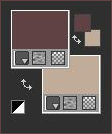
- Preparez un dégradé Radial
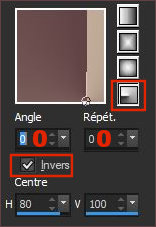
- Fichier, Nouveau, Nouvelle image 900 x 500, Transparent
- Outil, Pot de peinture
 , remplir le calque avec le dégradé , remplir le calque avec le dégradé
- Effets, Filters Unlimited 2.0, Tile & Mirror
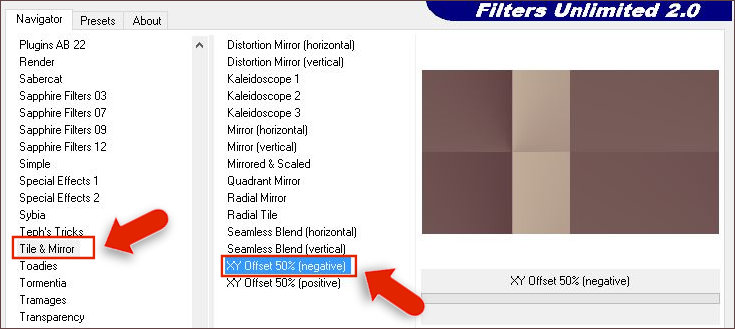
- Effets, Effets d'image, Mosaïque sans jointures
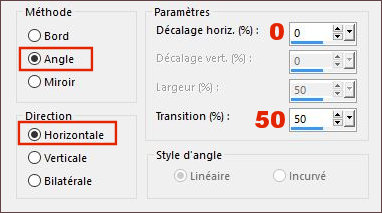
- Changez la couleur d'arrière-plan pour la couleur #ccc9c8
 , Clic droit , Clic droit
- Sélections, Charger, Charger la sélection ann-selnoisette01 à partir du disque
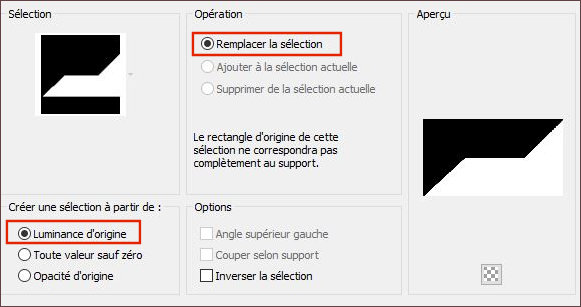
- Outil, Pot de peinture
 , remplir la sélection avec la couleur d'Arrière-plan #ccc9c8 , remplir la sélection avec la couleur d'Arrière-plan #ccc9c8  , Clic droit , Clic droit
- Sélections, Ne rien sélectionner
- Effets, Effets de distorsion, Pixellisation
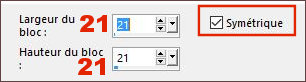
- Effets, Effets d'image, Mosaïque sans jointures
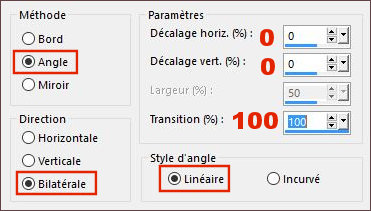
- Effets, Unplugged Tools, Transition , Réglages par défaut
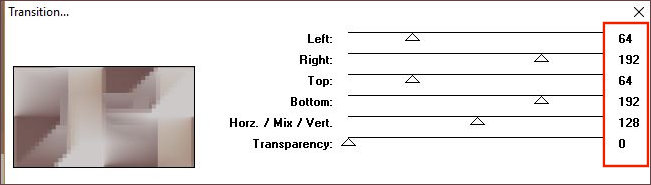
- Effets, Effets de bords, Accentuer
- Correction Gamma (Maj + G ), A appliquer où pas, en fonction de votre choix de couleurs !
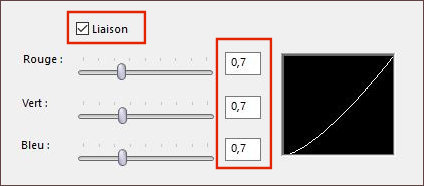
- Effets, Background Designers IV, @Night Shadow, Réglages par défaut
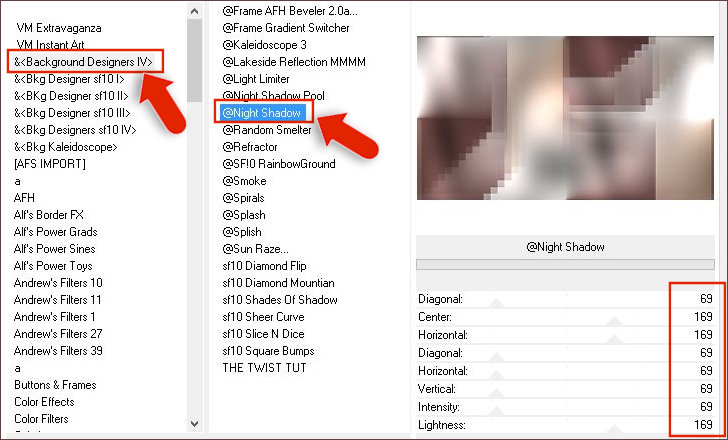
- Calques, Dupliquer
- Image, Redimensionner, Redimensionner à 50 % (Redimensionner tous les calques non coché)
- Effets, Effets d'image, Mosaïque sans jointures
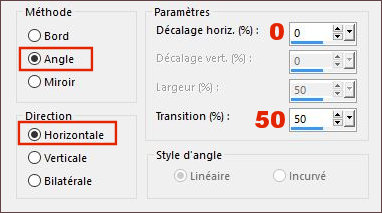
- Calques, Dupliquer
- Fermer le calque Copie (2) sur Raster 1 se placer sur le calque de dessous, Copie de Raster 1
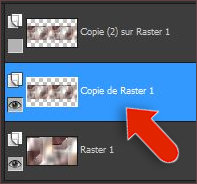
- Image, Redimensionner, Redimensionner à 50 % (Redimensionner tous les calques non coché)
- Effets, MuRa's Meister, Copies, Réglages par défaut
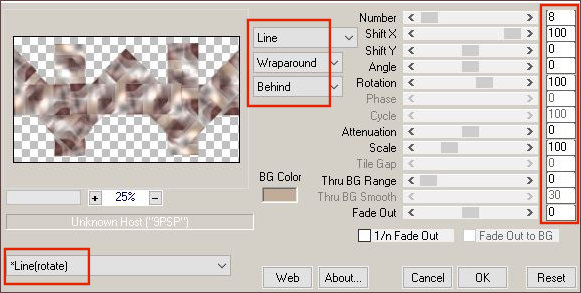
- Effets, Mehdi, Weaver
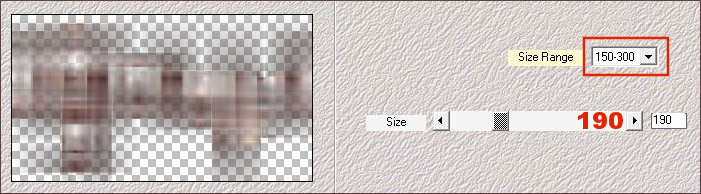
- Double-clic sur le calque Copie de Raster 1, Mode Mélange : Multiplier et Opacité à 100%
- Calques, Dupliquer
- Image, Miroir, Miroir Horizontal (Image, Miroir dans les versions précedentes de PSP)
- Effets, AP 01[ Innovations], Lines-SilverLining, Breaks in Fence
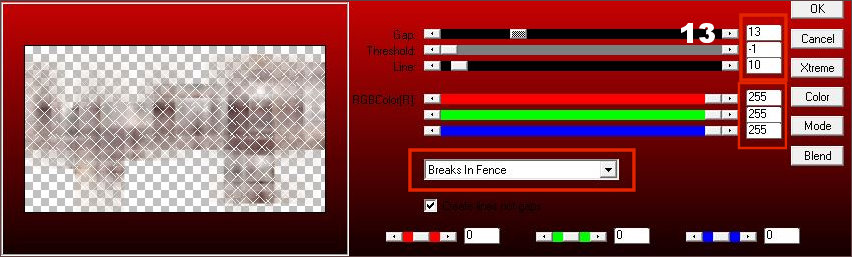
- Double-clic sur le calque Copie (2) sur Raster 1, Mode Mélange : Lumière dure et Opacité à 28 %
- Se placer en haut de la pile et réouvrir le calque du haut
- Outil, Sélection (S)

Cliquez sur le petit carré Sélection personnalisée et appliquez les réglages suivants
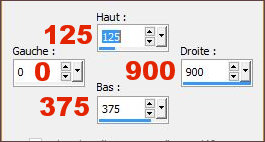
- Réglage, Flou, Flou gaussien à 50
- Sélections, Ne rien sélectionner
- Effets, Effets geométriques, Inclinaison
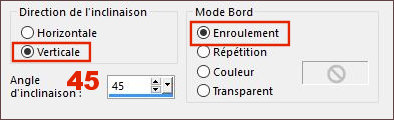
- Ouvrez le masque 20.20.jpg dans votre psp
- Calques, Nouveau calque de masque, A partir d'une image,
dans la fenêtre déroulante, sélectionner le masque 20.20.jpg

- Calques, Dupliquer
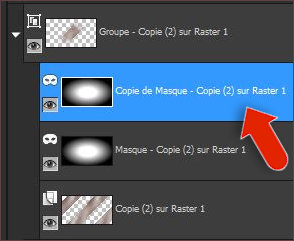
- Calques, Fusionner, Fusionner le groupe
- Effets, Effets d'image, Décalage
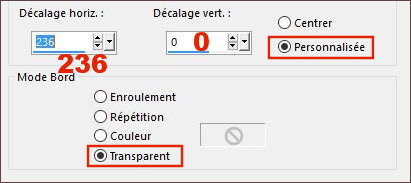
- Effets, Effets de distortion, Coordonnées polaires
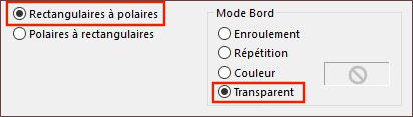
- Double-clic sur le calque Groupe - Copie (2) sur Raster 1, Mode Mélange : Lumière dure et Opacité à 100%
- Calques, Dupliquer
- Image, Redimensionner, Redimensionner à 50 % (Redimensionner tous les calques non coché)
- Image, Miroir, Miroir Horizontal (Image, Miroir dans les versions précedentes de PSP)
- Image, Miroir, Miroir Vertical (Image, Renverser dans les versions précedentes de PSP)
- Outil, Sélectionner
 (K), Changez les réglages Position horiz. et Position vert. pour les réglages ci-dessous (K), Changez les réglages Position horiz. et Position vert. pour les réglages ci-dessous
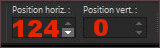
- Activer l'image ann-deco01.pspimage, Edition Copier
- Revenez sur votre travail, Edition, Coller comme nouveau calque Raster 2
- Outil, Sélectionner
 (K), Changez les réglages Position horiz. et Position vert. pour les réglages ci-dessous (K), Changez les réglages Position horiz. et Position vert. pour les réglages ci-dessous
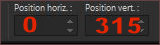
- Effets, Effets de distortion, Torsion à -360 Degrés
- Double-clic sur le calque Raster 2, Opacité à 20%
- Calques, Dupliquer
- Image, Redimensionner, Redimensionner à 50 % (Redimensionner tous les calques non coché)
- Image, Miroir, Miroir Horizontal (Image, Miroir dans les versions précedentes de PSP)
- Image, Miroir, Miroir Vertical (Image, Renverser dans les versions précedentes de PSP)
- Outil, Sélectionner
 (K), Changez les réglages Position horiz. et Position vert. pour les réglages ci-dessous (K), Changez les réglages Position horiz. et Position vert. pour les réglages ci-dessous
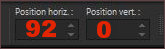
- L' Opacité reste à 20%
- Résultat :
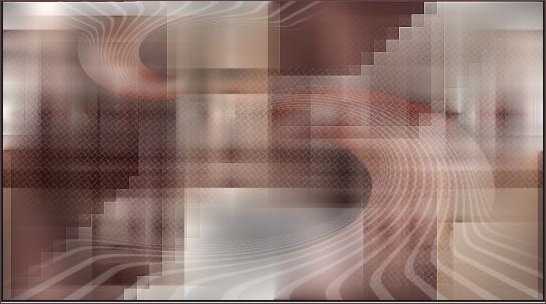 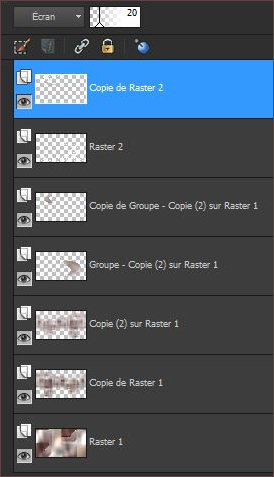
- Activer l'image ann-deco02.pspimage, Edition Copier
- Revenez sur votre travail, Edition, Coller comme nouveau calque Raster 3
- Effets, MuRa's Meister , Copies
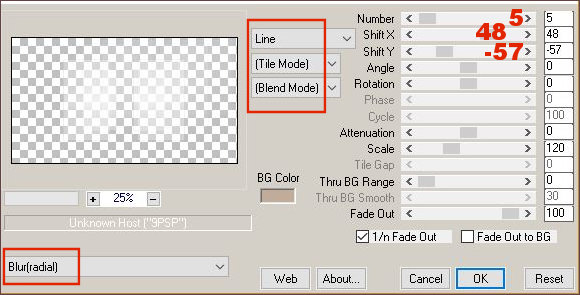
- Double-clic sur le calque Raster 3, Opacité à 81%
- Activer l'image ann-deco03.pspimage, Edition Copier
- Revenez sur votre travail, Edition, Coller comme nouveau calque Raster 4
- Activer l'image ann-deco04.pspimage, Edition Copier
- Revenez sur votre travail, Edition, Coller comme nouveau calque Raster 5
- Outil, Sélectionner
 (K), Changez les réglages Position horiz. et Position vert. pour les réglages ci-dessous (K), Changez les réglages Position horiz. et Position vert. pour les réglages ci-dessous
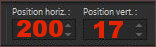
- Activer l'image ann-deco05.pspimage, Edition Copier
- Revenez sur votre travail, Edition, Coller comme nouveau calque Raster 6
- Outil, Sélectionner
 (K), Changez les réglages Position horiz. et Position vert. pour les réglages ci-dessous (K), Changez les réglages Position horiz. et Position vert. pour les réglages ci-dessous
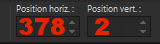
- Activer l'image ann-deco06.pspimage, Edition Copier
- Revenez sur votre travail, Edition, Coller comme nouveau calque Raster 7
- Outil, Sélectionner
 (K), Changez les réglages Position horiz. et Position vert. pour les réglages ci-dessous (K), Changez les réglages Position horiz. et Position vert. pour les réglages ci-dessous
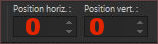
- Double-clic sur le calque Raster 7, Opacité à 48%
- Activer l'image sélection-tube-Syl.pspimage, Edition Copier
(J'ai déja sélectionnée une des images du tube de Syl
!)
- Revenez sur votre travail, Edition, Coller comme nouveau calque Raster 8
- Image, Redimensionner, Redimensionner à 60 % (Redimensionner tous les calques non coché)
- Outil, Sélectionner (K)
 , placez comme sur la capture , placez comme sur la capture
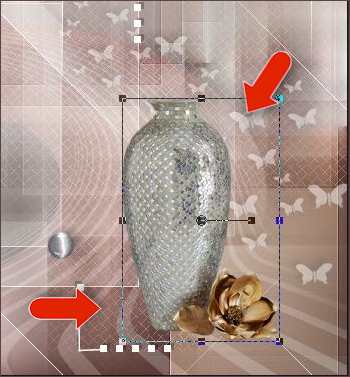
- Effets, Effets 3D, Ombre portée, 4/23/26/10, Couleur #000000

- Activer l'image ann-texte.pspimage, Edition Copier
- Revenez sur votre travail, Edition, Coller comme nouveau calque Raster 9
- Outil, Sélectionner (K)
 , placez comme sur la capture , placez comme sur la capture
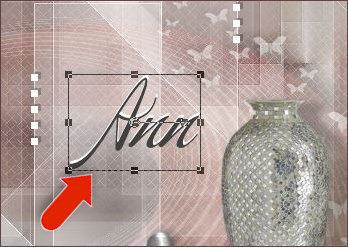
- Effets, Effets 3D, Ombre portée, 4/9/27/4, Couleur #000000

- Activer l'image Femme-22-noisette.png, Edition Copier
- Revenez sur votre travail, Edition, Coller comme nouveau calque Raster 10
- Image, Redimensionner, Redimensionner à 55 % (Redimensionner tous les calques non coché)
N'oubliez pas d'effacer ma signature !
- Outil, Sélectionner (K)
 , placez comme sur la capture , placez comme sur la capture

- Effets, Effets 3D, Ombre portée, -4/-3/45/40, Couleur #000000

- Image, Ajouter des bordures, Symétrique, de 1 pixel, Couleur #FFFFFF

- Image, Ajouter des bordures, Symétrique, de 1 pixel, Couleur #604244

- Image, Ajouter des bordures, Symétrique, de 60 pixels, Couleur #FFFFFF

- Effets, AAA Frame, Foto Frame
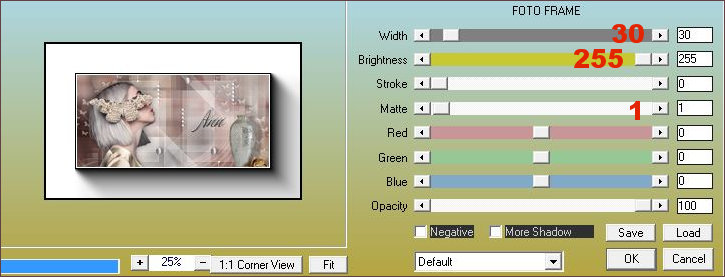
- Signez votre travail
- Enregistrez en JPG et Redimensionnez si vous le souhaitez.
-------------------------------
J'espère
que vous avez pris plaisir à faire ce tutoriel ...
N'hésitez
pas à me contacter en cas de problème : Ici
Si ce tutoriel vous a plu, laissez-moi un message dans MON LIVRE D'OR !
Merci et à
Bientôt !...
-------------------------------
Une Autre version avec des tubes de Ann

Un grand merci à Lisa qui a bien voulu tester mes tutos
son site : Ici

Merci à Chris pour sa traduction en Anglais
son site : Ici (en construction !)

Merci à Pinuccia pour sa traduction en Italien,
son site : Ici

Merci à Estela pour sa traduction en Portugais,
son site : Ici

Merci à Inge-Lore pour sa traduction en Allemand,
son site : Ici

Merci à Bhyma pour sa traduction en Espagnol,
son site : Ici

-------------------------------------------
Vos versions sur mon blog : Ici
----------------------------------------------

Créé le 25 janvier 2019
|